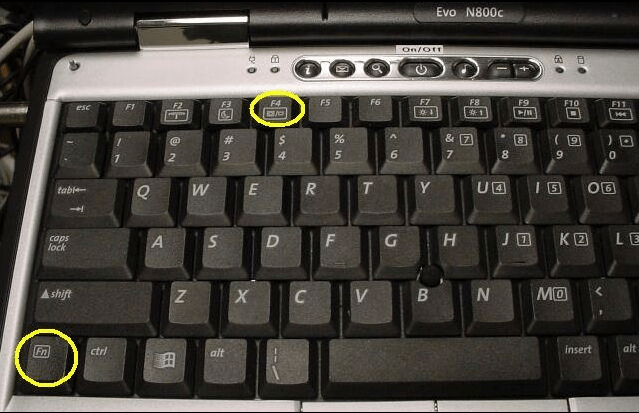какая клавиша заменяет fn на клавиатуре компьютера
Что означает и для чего нужна клавиша Fn?
На ноутбуках, нетбуках и планшетах-трансформерах клавиатура немного отличается от той, которая подключается к стационарному компьютеру. Она обладает меньшими размерами, поэтому некоторые клавиши могут выполнять сразу несколько функций. Для переключения между этими функциями существует Fn.
Где находится клавиша и для чего она нужна
Клавиша Fn находится в нижнем левом углу клавиатуры рядом с кнопками Shift и Ctrl. Надпись на ней обычно выделена другим цветом, благодаря чему ее легко заметить.
Fn предназначена для того, чтобы значительно расширить возможности небольшой клавиатуры компактного устройства.
Если посмотреть на самые верхние кнопки, начиная с Esc и заканчивая F12, то можно увидеть, что на них изображены небольшие значки. Обычно эти значки выделены тем же цветом, что и надпись Fn. Данные символы показывают дополнительные функции кнопок, на которых они нарисованы. Например, простое нажатие F4 способствует вызову текстового редактора. Но если одновременно зажать Fn и F4 – устройство перейдет в спящий режим.
В зависимости от модели устройства комбинации кнопок могут отличаться. Узнать предназначение каждой можно, посмотрев на изображенный на ней значок.
Все полезные комбинации
Итак, нанесенные на клавиатуру значки показывают, какие дополнительные функции могут выполнять различные клавиши в комбинации с кнопкой Fn. Однако не всегда понятно, что обозначает какой-либо символ, а использовать «метод тыка» решится не каждый. В приведенной ниже таблице приведены те функции, которые активирует Fn в комбинации с различными кнопками.
| Значок | Функция | Кнопка, на которой обычно находится |
| громкоговоритель с плюсом | увеличение громкости | F1 или стрелка вверх |
| громкоговоритель с минусом | уменьшение громкости | F2 или стрелка вниз |
| перечеркнутый громкоговоритель | выключение звука | Esc или F8 |
| перечеркнутый микрофон | отключение микрофона | F3 |
| месяц | включение спящего режима | F4 |
| wi-fi | отключение и подключение к беспроводной сети | F5 или F3 |
| солнышко с плюсом | увеличение яркости | F9 или стрелка вправо |
| солнышко с минусом | уменьшение яркости | F8 или стрелка влево |
| стрелка влево | перемотка назад | F10 или PgDn |
| стрелка вправо | перемотка вперед | F12 или End |
| две вертикальные полоски | пауза | F11 или PgUp |
Чтобы воспользоваться данными функциями, нужно одновременно нажать Fn и необходимую клавишу. Если кнопки на устройстве не совпадают со значениями в таблице, можно попробовать понажимать их наугад. Никаких опасных функций Fn не активирует.
Как сделать эту кнопку неактивной
На многих устройствах клавиша Function постоянно включена, из-за чего при нажатии различных кнопок активируются их дополнительные функции, а не основные. Чтобы включить нужную команду, приходится зажимать Fn. Некоторым пользователям это приносит определенные неудобства.
К счастью, кнопку Fn можно отключить. Некоторые устройства имеют специальный переключатель, позволяющий это сделать. Если же его нет, придется воспользоваться настройками БИОС.
Чтобы отключить клавишу Function через БИОС, необходимо выполнить следующее:
С помощью этих простых действий можно отключить мешающую кнопку. Стоит отметить, что в БИОС необходимо использовать стрелки влево-вправо для передвижения по вкладкам и Enter для перехода в подраздел.
Клавиша Function активирует на клавиатуре многие полезные функции, однако некоторым пользователям она может мешать. Чтобы ее отключить, необходимо воспользоваться настройками БИОС, которые вызываются во время загрузки устройства.
Как использовать клавишу Fn, клавишу F Lock и дополнительные командные клавиши?
На клавиатурах с клавишей Fn или клавишей F Lock доступно два набора команд для многих клавиш. Это касается и верхнего ряда стандартных функциональных клавиш (F1–F12).
Стандартные команды отмечены на передней части клавиш (например, F3). Альтернативные команды указаны в верхней части клавиш (например, повтор действия). В некоторых программах стандартная и альтернативная команды могут совпадать (например, по нажатию клавиши F1 обычно выводится справка для активного окна, но на некоторых клавиатурах альтернативной командой для клавиши F1 также является вызов справки).
Использование клавиши Fn
Если на клавиатуре есть клавиша Fn, удерживайте ее и нажмите другую клавишу, чтобы вызвать альтернативную команду.
Вы также можете нажать и удерживать клавишу Fn, перемещая палец вверх и вниз на панели навигации для прокрутки в документе.
Вы можете нажать и удерживать клавишу Fn, нажимая клавиши M, J, K, L, U, I, O, P, /, ; и 0 в соответствии с расположением клавиш на цифровой клавиатуре.
Использование клавиши F Lock
Если на клавиатуре есть клавиша F Lock, нажмите ее для переключения между стандартными и альтернативными командами.
Если индикатор F Lock отключен, работают альтернативные функции (справка, отмена действия и т. д).
Если индикатор F Lock включен, стандартные функции работают (F1, F2 и т. д.).
Использование дополнительных командных клавиш
В приведенной ниже таблице перечислены действия, назначенные по умолчанию дополнительным командным клавишам. Вы можете переназначать многие из них с помощью программы Microsoft Mouse and Keyboard Center.
Дополнительная командная клавиша
Открывает систему справки (если она есть) для активного окна.
Отменяет предыдущее действие.
Повторяет предыдущее отмененное действие.
Создает документ в программах, поддерживающих эту команду.
Открывает документ в программах, поддерживающих эту команду.
Закрывает документ или файл в активном окне.
Создание ответа на электронное сообщение в активном окне.
Пересылает электронное сообщение в активном окне.
Отправляет электронное сообщение в активном окне.
Запускает проверку орфографии в активном документе, если эта функция доступна в программе.
Сохраняет файл в активном окне.
Печатает файл в активном окне.
Включение блокировки FN на клавиатуре All in One Media Keyboard
Чтобы включить блокировку FN на клавиатуре All in One Media Keyboard, одновременно нажмите клавиши FN и CAPS LOCK. Чтобы отключить блокировку FN, снова одновременно нажмите клавиши FN и CAPS LOCK.
Клавиша FN на ноутбуке и персональном компьютере
Клавиша FN на ноутбуке или компьютере служит для вызова определенного набора функций. Чтобы осуществить требуемую команду, необходимо просто зажать эту клавишу. Она должна быть предварительно активирована. В определенных случаях FN наоборот должна быть отключена, например, для осуществления некоторых других клавишных команд. Об этом нюансе тоже полезно узнать. Но для того, чтобы начать с ней расширенное знакомство, сначала следует узнать ее функционал и расположение на разных клавиатурах.
Функции
Основным назначением этой кнопочки является расширение функциональных возможностей устройства ввода (клавиатуры). Она помогает запускать дополнительные командные действия. Для того чтобы не нагромождать миниатюрную клавиатуру нетбуков лишними кнопками, и была создана клавиша FN. Цвет ее, как правило, оранжевый, красный или синий, поэтому она выделяется из общих рядов символов.
Какое дополнительное меню функций дает кнопка ФН:
На ноутбуках игрового назначения FN обычно прозрачная, и не отличается от других клавиш. Здесь она способна активировать еще больше дополнительных функций. При помощи клавиши можно быстро запустить домашнюю страницу интернет обозревателя, поисковик по документу, сменить пользователя компьютером, изменить цвет и интенсивность свечения вводного устройства.
Расположение
Другое название ФН – кнопка-модификатор. Она располагается очень удобно для «слепого печатанья», что позволяет быстро воспользоваться ее возможностями. Положение данной клавиши запомнить легче простого.
В зависимости от того, какой это ноутбук ее место нахождения немного различается. А в случае с компьютерной клавиатурой – это вообще отдельная история. Поэтому полезно будет узнать о расположении клавиши на всех типах компьютерных устройств.
На компьютере
Где находится ФН на клавиатуре стационарного ПК? Этот вопрос встречается часто. Но, к сожалению, такая кнопка в компьютере зачастую отсутствует совсем. В основном отыскать ее можно только на лаптопах, для них она собственно и предусмотрена. Однако если появилась необходимость воспользоваться этой загадочной клавишей на ПК, но на стандартной наборной панели ее нет, тогда можно попробовать воспользоваться клавиатурой виртуального типа. Решение будет актуальным для всех пользователей операционной системы.
На ноутбуке
Определенного места размещения для всех клавиатур не существует. Но больше половины производителей лэптопов отводят место для ФН в нижнем левом углу, уменьшив Ctrl, и разместив ФН рядом. Он может находиться левее либо правее. Также нередко ее выделяют отличным от остальных цветом, но так бывает не всегда.
В игровых кейбордах данная клавиша в основном расположена с правой стороны от пробела, также возле Ctrl. Для геймеров это удобно, так как в процессе игры с помощью нее можно быстро менять уровень подсветки, звука и прочее. Однако, принцип её работы на всех моделях лэптопов один и тот же.
Все эти функции будут доступны только в том случае, если вы включите клавишу-модификатор. В случае отсутствия реакции устройства на нажатие FN, необходимо просто включить ее. Но бывает кнопку наоборот надо отключить, чтобы воспользоваться командами при сочетании других клавиш. И здесь тоже возникает естественный вопрос – как это сделать?
Как отключить и включить
В большинстве нетбуках FN изначально активирована и работает по умолчанию. Другими словами ей отведена одна определенная команда, а не набор функций. Чтобы переключить настройку на основную, необходимо будет войти в BIOS и сменить опции. Для того же, чтобы отключить её полностью, либо включить можно воспользоваться одним из предложенных ниже методов.
Способы отключения и включения FN:
Чтобы войти в программные настройки ноутбука BIOS, нужно совершить простое действие. При включении устройства сразу же удержать F2,F10, ESC либо DEL. Что конкретно выведет лэптоп в общие программные настройки, зависит от вида его материнской платы и её производителя.
Заключение
Наличие FN совсем необязательно для любого пользователя компьютера. Он создает лишь дополнительные удобства при работе или игре на лаптопе. Обойтись без этой функциональной клавиши вполне возможно, что и делает большинство людей. Но и бесполезной называть ее совершенно неправильно, ведь другой половине пользователей она очень облегчает взаимодействие с ноутбуком.
Клавиша «Fn» на клавиатуре: что она означает, как и для чего её использовать
В ноутбуке или компьютере, есть масса различных функций, о которых пользователь может узнавать в течении всего времени использования компьютера, особенно, если не совсем подробно изучал инструкцию.
Обратив внимание на клавиатуру своего ноутбука, вы, скорее всего, заметите в нижнем левом углу клавишу Fn. Она может присутствовать не на всех клавиатурах, но часто встречается в ноутбуках.
Также эта клавиша может выделяться каким-либо цветом вместе с теми клавишами, с которыми она взаимодействует. На этой клавиатуре клавиша не выделена никаким цветом, но она присутствует в ноутбуке.
Что означает клавиша?
На следующей фотографии клавиатура с цветовым выделением клавиши Fn (голубой оттенок, на фото может быть мало различимо) и таким же выделением клавиш, с которыми она взаимодействует, дальше мы посмотрим как:
Как и для чего её использовать?
Например, в случае с клавиатурой на фотографии можно активировать следующие функции:
На некоторых полноразмерных клавиатурах, клавиша Fn может взаимодействовать с клавишами, расположенными в правой части клавиатуры.
Если информация была полезной, подписывайтесь на канал и ставьте палец вверх, чтобы не пропускать новых статей, спасибо!
Понравилась статья? Подпишитесь на канал, чтобы быть в курсе самых интересных материалов
Для чего на клавиатуре есть кнопка Fn и как её правильно использовать?
Приветствую, дорогой читатель!
Многие пользователи компьютера или ноутбука даже не подозревают о дополнительных функциях, которые есть в их электронных устройствах. Они позволяют нам иметь быстрый доступ к различным функциям.
Кнопка Fn
Обратив внимание также и на остальные кнопки на клавиатуре, можно заметить, что таким же цветом, как и кнопка Fn раскрашены и некоторые другие кнопки, часто вверху клавиатуры.
Посмотрим, какие есть команды и что они означают?
Чтобы активировать ту или иную функцию нужно зажать кнопку Fn и не отпуская её, нажать ещё одну кнопку из ряда «F. «. То есть получается вначале нажимаем Fn и не отпуская её, нажимаем ещё одну кнопку. Всё, функция активирована. Отключить её можно точно такой же операцией.
Список команд, которые есть на клавиатуре моего ноутбука:
Команды с кнопкой Fn, описанные выше
Ещё несколько команд с кнопками в правой части клавиатуры:
Дополнительные функции быстрого управления
Надеюсь эта информация будет для вас полезна и вы сможете ловко управляться с кнопкой Fn, чтобы быстро и просто иметь доступ к функциям компьютера.
Я например, частенько пользуюсь этими комбинациями клавиш. Как минимум, очень удобно регулировать громкость и изменять яркость экрана ноутбука когда это нужно. Иногда пользуюсь спящим режимом и другими полезными функциями описанными в статье.
Подписывайтесь на канал! Ставьте палец вверх 👍
Понравилась статья? Подпишитесь на канал, чтобы быть в курсе самых интересных материалов